Minecraft でスナップショットを再生する方法
何年もの間、Mojang は最新の Minecraft の現在の開発プロセスを (無料で) 提供してきました。 機能とアップデート。これにより、多くの Minecraft が提供されました。 ほとんどのスナップショットが水曜日にリリースされるため、ファンは水曜日を楽しみにしています。ただし、これらの無料リリースを利用する方法がわからず、これらの新機能を楽しむにはアップデートの完全なリリースまで待たなければならない人もいます.私たちはそのお手伝いをするためにここにいます。
Minecraft でスナップショットを再生する方法
プレイヤーは手動で開発バージョンをダウンロードしてインストールする必要があったため、スナップショットの再生は雑用でした。スナップショットは通常、一時的なものであり、次のスナップショットまで数週間しか続かないため、人々は新しいバージョンをテストする傾向が少なくなり、フィードバックが少なくなりました. Mojang により、これらの新しいバージョンのテストが大幅に簡単になりました!開発プロセスに参加するには、以下の手順に従ってください!
ステップ 1:[インストール] タブに移動
Minecraft を持っているとき ランチャーが開いたら、[再生] をクリックしないでください! インストールが見つかります 上部にあるタブ .見つけにくい場合は、上の画像で黄色に強調表示されていることがわかります。そのタブをクリックすると、 Minecraft のバージョンを選択するための選択画面が表示されます。 プレイしたいです。
ステップ 2:スナップショット ファイルを有効にして作成する

このステップには 2 つの部分があり、そのうちの 1 つは、プレーヤーがスナップショットをプレイしたいときに最も見落としがちなステップです。上の画像では、青色で強調表示されているセクションが表示されます。この領域には、スナップショットをダウンロード可能なバージョンとして再生できるようにするためのチェック ボックスがあります。 このボックスがオンになっていることを確認してください .このステップの次の部分では、New をクリックします。 、上の画像で黄色に強調表示されています。
ステップ 3:バージョンを選択する
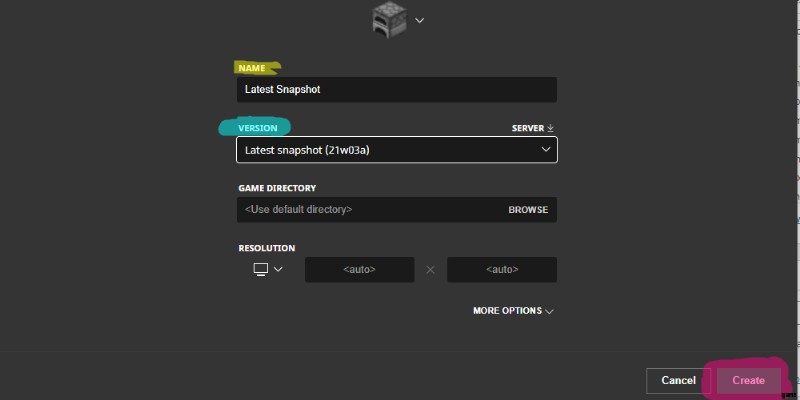
このステップには 3 つの部分があり、上の画像ではすべての部分が異なる色で強調表示されています。黄色のハイライトは最初のステップです。ここに名前を入力します 使用するスナップショットの e。このプレイ バージョンをリリース時に最新のスナップショットにしたい場合は、最新のスナップショットと入力することをお勧めします。
次のステップは、再生したいスナップショットを選択することです。青色で強調表示されています。毎回最新のスナップショットを再生する場合は、[最新のスナップショット] を選択します ここのドロップダウンメニューで。古いスナップショットや古いバージョンの Minecraft をプレイしたい場合は、 プレイしたいゲームを選択 .
最後に、Create をクリックする必要があります。 、ピンクで強調表示されます。これを行うと、前の画面に戻り、新しいバージョンが他のインストールと共に一覧表示されます。ここから、Play を選択します タブ メイン画面に戻ります。
ステップ 4:プレイしましょう!

メイン メニューに戻ると、左下で再生したいバージョンを選択できることがわかります。 インストールしたものが選択されていることを確認してください 、Play! をクリックします。 この時点から、選択または作成したワールドは、最新のスナップショットとそれ以前のすべての開発バージョンを含む方法で生成されます。
それはとても簡単です!ここで、最新の公式リリースに戻りたいとします。その場合は、メイン メニューに戻り、この新しいスナップショットを選択したのと同じ方法で選択してください。
Minecraft の最新バージョンで素晴らしいシードをチェックしたい ?最新バージョンに最適なシードのリストをチェックしてください!

